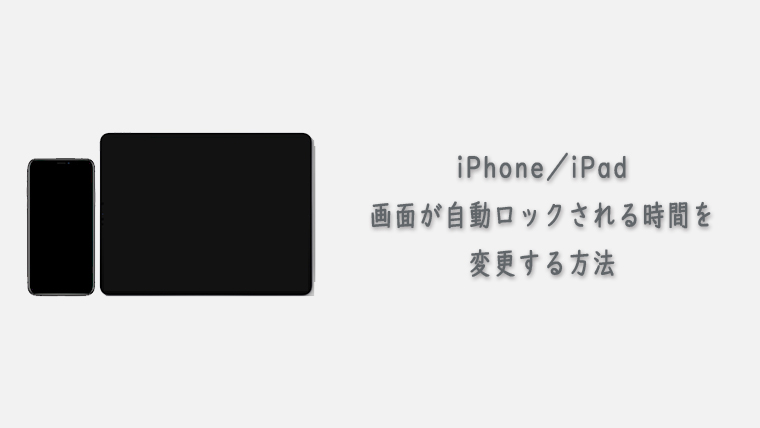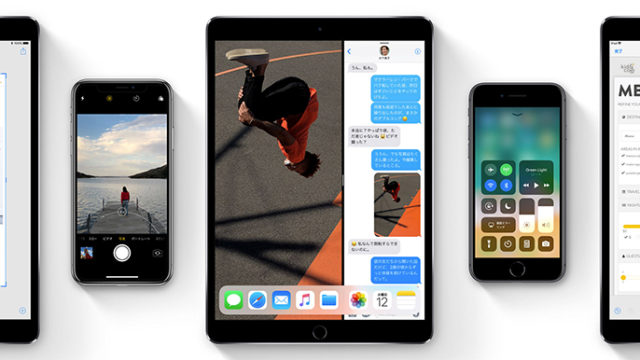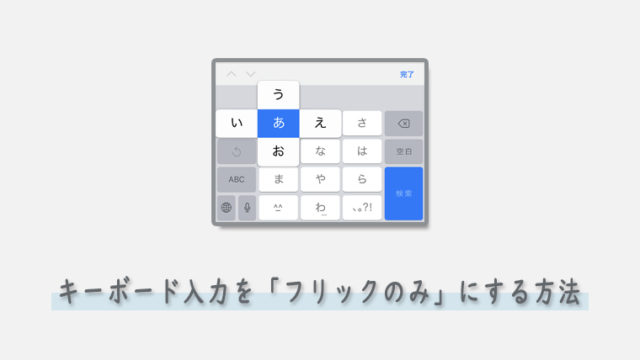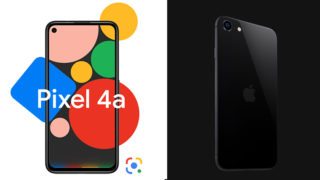iPhoneおよびiPadは、一定時間操作をしない状態でいるとディスプレイが暗くなり、さらにしばらく放置すると自動ロックされます。
Webページを開きっぱなしにして作業をしている時などに自動ロックされてしまうと、一定時間内に画面を操作したり、ロック解除をする手間がかかりますよね。
この記事ではそういった場合の対策として、iPhone/iPadの画面が暗くなり自動ロックされる時間を変更する方法について解説しています。
自動ロックの時間を変更する方法
- 画面表示と明るさをタップする
- 自動ロックをタップする
- 自動ロックの時間を変更する
画像も付けて、さらに詳しく解説していきます。
1画面表示と明るさをタップする
iPhone/iPadの設定から画面表示と明るさをタップして開きます。
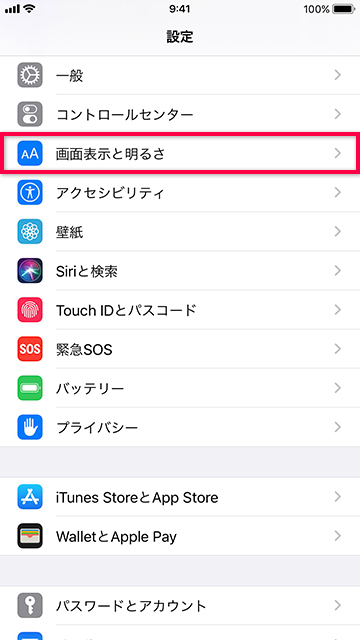
2自動ロックをタップする
画面表示と明るさの画面から自動ロックをタップして開きます。
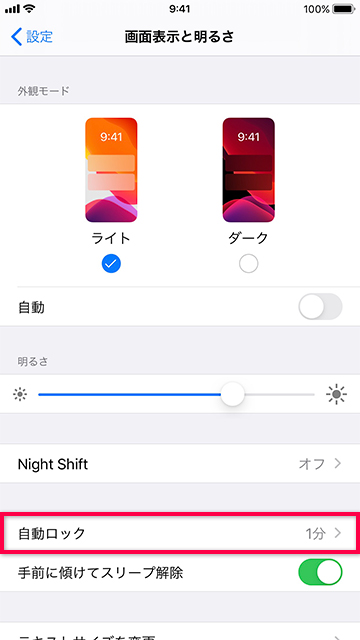
3自動ロックの時間を変更する
自動ロックの時間を30秒~5分、もしくは「なし」に設定を変更することができます。
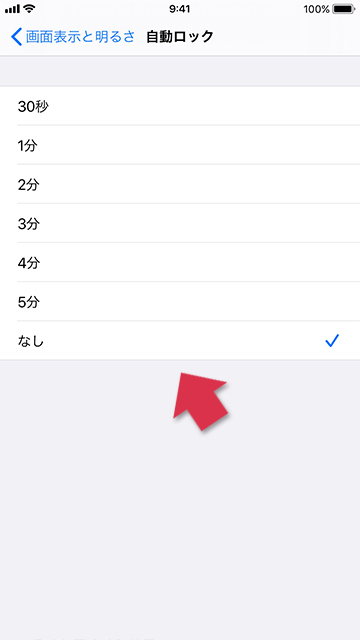
お好みで時間を変更してみてください。
まとめ
自動ロック自体必要がないという場合は、自動ロックの時間を「なし」に設定しておいてもよさそうです。
ただし、自動ロックを設定しておかない場合は、画面ロックをかけずにそのままポケットやバッグにしまうと、誤動作の原因にもなりますのでお気をつけください。
[PR]格安SIMで月々の携帯料金を半額以下に抑えませんか?